Piilotetun kohdistimen määrittäminen syötettäessä tietoja Windows 10/11:ssä

Ärsyttääkö sinua tilanne, jossa hiiren osoitin näkyy tekstikentässä kirjoittaessasi?
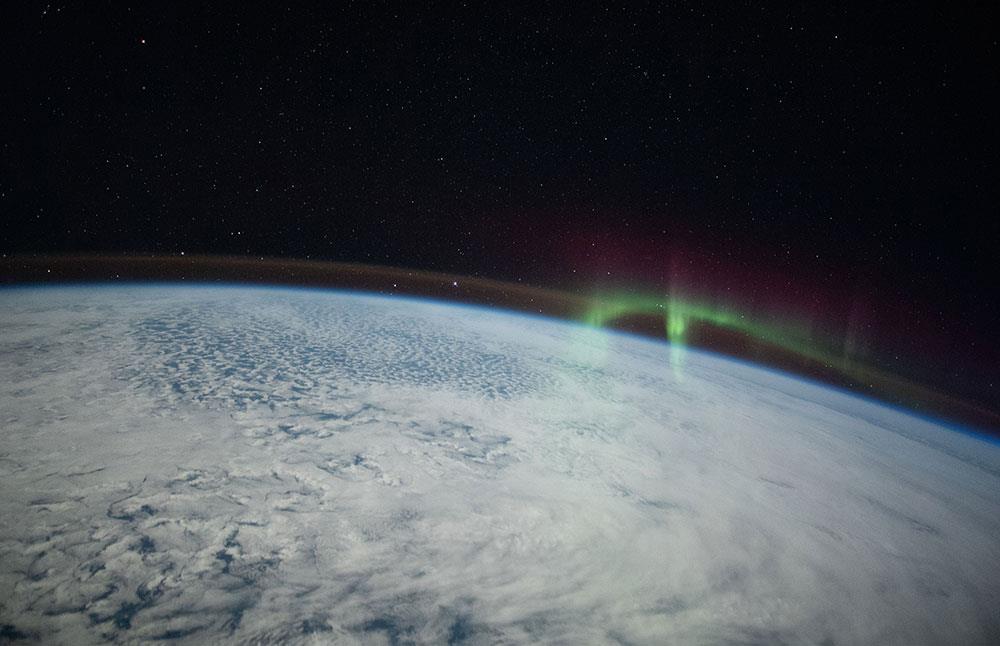
Käyttöliittymän ja ominaisuuksien uusien muutosten ja parannusten lisäksi Windows 11 sisältää myös erittäin kätevän uuden "Pika-asetukset"-pikavalikon, joka korvaa Action Centerin Windows 10:ssä.
Yhdellä silmäyksellä pika-asetuksissa on monia yhtäläisyyksiä macOS:n Control Centerin kanssa, mutta tietysti käyttöliittymässä ja käytössä on silti joitain eroja. Alla on yleinen opas toiminnoista ja siitä, kuinka Pika-asetukset-valikko toimii Windows 11:ssä.
Muuta perusasetuksia nopeasti.
Kun käytät tietokonettasi, joskus joudut nopeasti muuttamaan muutamia perusjärjestelmän asetuksia, mutta kunkin vastaavan valikon avaaminen Asetukset-sovelluksessa on erittäin aikaa vievää. Siinä tapauksessa Windows 11:n Pika-asetukset-valikko on juuri sitä mitä tarvitset.
Päästäksesi Pika-asetukset-valikkoon Windows 11:ssä, sinun tarvitsee vain napsauttaa tilakuvakkeita (Wi-Fi, kaiutin ja akku) näytön oikeassa alakulmassa, palkissa. Tai voit myös painaa Windows + A (joka on pikanäppäin, jota käytetään Action Centerin avaamiseen Windows 10:ssä).
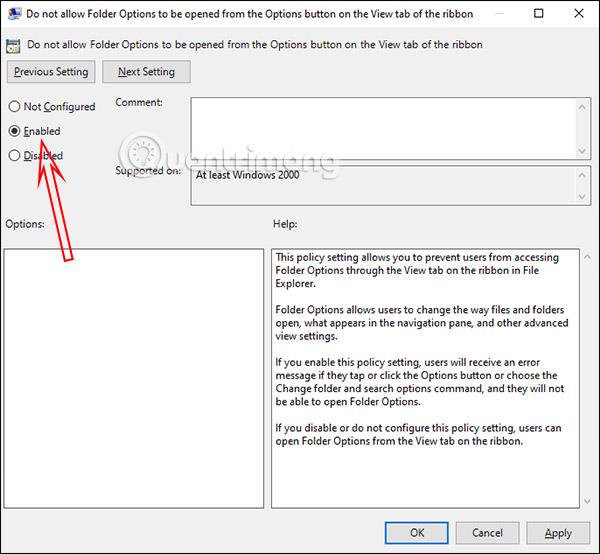
Välittömästi näet pienen pyöristetyillä kulmilla varustetun valikon, tämä on Pika-asetukset. Valikko sisältää valintapainikkeet, joiden avulla voit nopeasti yhdistää tai katkaista WiFi- ja Bluetooth-yhteyden, painike, joka aktivoi lentokonetilan, virransäästön, tarkennusavustimen, esteettömyystoiminnon ja yövalon (muuttaa näytön värisävyä).
On myös kaksi liukusäädintä, joiden avulla voit säätää äänenvoimakkuutta ja näytön kirkkautta, pieni akun prosenttiosuuden ilmaisin (liitetyissä laitteissa) ja pikalinkki Windows-asetukset-sovellukseen (piirakkakuvake).
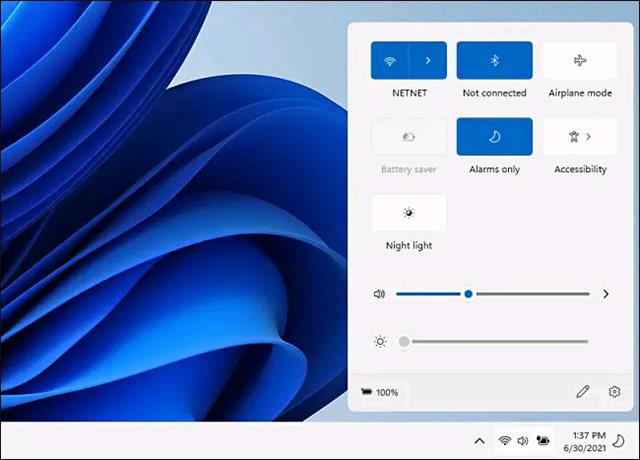
Kun napsautat suuria kohteita, kuten Esteettömyys, näkyviin tulee alivaihtoehtoja, joiden avulla voit tehdä nopeita, suoria säätöjä. Napauttamalla vasemmassa yläkulmassa olevaa Takaisin-nuolipainiketta palaat oletuspika-asetusnäyttöön.
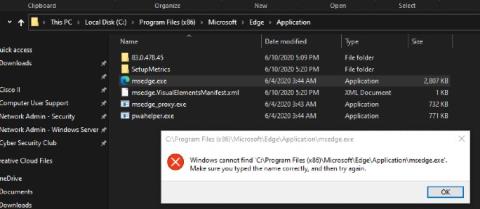
Voit muuttaa Pika-asetukset-valikon sisältöä napsauttamalla pientä kynäkuvaketta oikeassa alakulmassa.
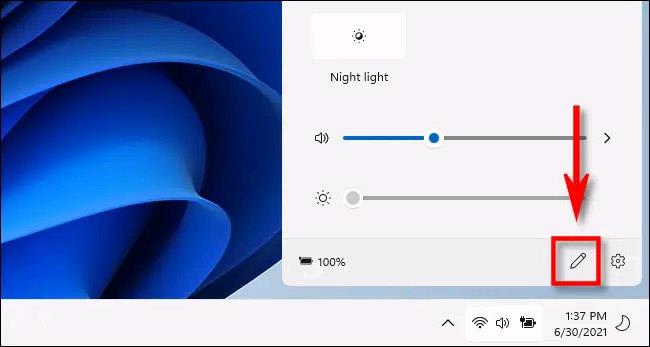
Valikon kuvakkeet muuttuvat välittömästi harmaiksi ja voit poistaa elementit, jotka haluat poistaa, napsauttamalla kulmassa olevaa pientä "irrota" -kuvaketta (näyttää yliviivatulta nastalta).
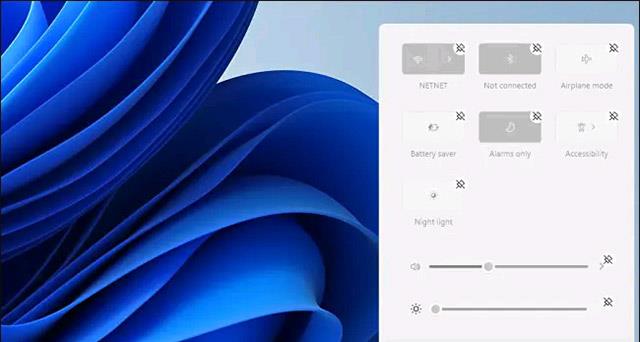
Toisaalta voit myös napsauttaa Lisää-painiketta lisätäksesi uusia asetusvaihtoehtoja Pika-asetukset-valikkoon ponnahdusluettelosta. Näitä vaihtoehtoja ovat "Yhdistä" (ohjaa suoratoistoa Miracast-laitteisiin), "Näppäimistön asettelu", "Mobile Hotspot", "Lähijakaminen", "Projekti" ja "Kiertolukko".
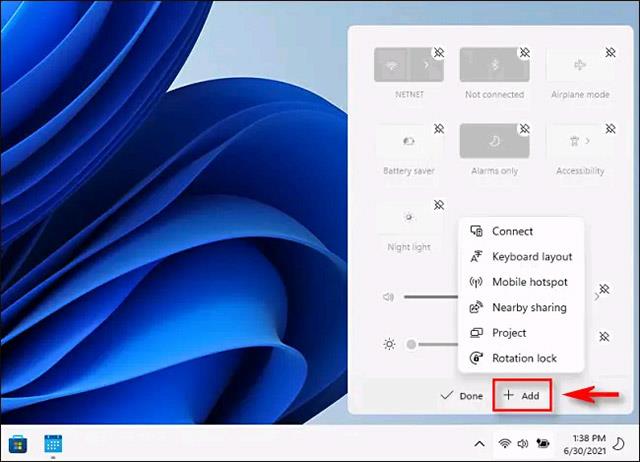
Jos lisäät kaikki nämä vaihtoehdot, myös Pika-asetukset-valikkoliittymä laajenee automaattisesti pystysuunnassa vastaavasti.
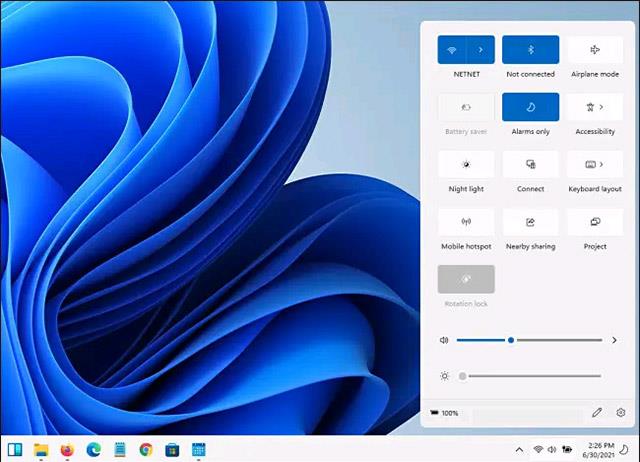
Voit sulkea Pika-asetukset-valikon napsauttamalla mitä tahansa valikkoliittymän ulkopuolella näytöllä tai painamalla Esc-näppäintä.
Ärsyttääkö sinua tilanne, jossa hiiren osoitin näkyy tekstikentässä kirjoittaessasi?
Vaikka Discord toimii sujuvasti suurimman osan ajasta, saatat joskus kohdata ongelman, joka aiheuttaa päänsärkyä yrittäessäsi ratkaista sen.
Jos et käytä Narratoria tai haluat käyttää toista sovellusta, voit helposti sammuttaa sen tai poistaa sen käytöstä.
Windowsissa on tumma teema, joka parantaa järjestelmän yleistä estetiikkaa. Tämä vaihtoehto on kuitenkin rajoitettu, eikä se välttämättä vaikuta tiettyihin sovelluksiin.
Odottaessasi Microsoftin tuovan Copilotin virallisesti Windows 10:een, voit kokea tämän AI-chatbot-palvelun varhaisessa vaiheessa käyttämällä kolmannen osapuolen työkaluja, kuten ViveTool.
Tämä opas näyttää, kuinka voit palauttaa Windows Updaten komponentit ja käytännöt kokonaan oletusasetuksiin Windows 11:ssä.
Windows 11 ilmoittaa virheestä, että se ei saa tarpeeksi RAM-muistia tai puuttuu RAM-muistia, kun laitteen RAM-muistia on edelleen käytettävissä. Tämä artikkeli auttaa sinua käsittelemään tämän tilanteen nopeasti.
Monilla käyttäjillä on ongelmia Clipchamp-videonmuokkaustyökalun asentamisessa Microsoft Storen kautta. Jos sinulla on sama ongelma ja haluat asentaa ja kokeilla tätä ilmaista videonmuokkaustyökalua, älä huoli!
Gigabyte on seuraava tietokonekomponenttien valmistaja, joka julkistaa luettelon emolevymalleista, jotka tukevat yhteensopivuutta ja saumatonta Windows 11 -päivitystä.
Yleinen ongelma näiden joukossa on, että sen jälkeen, kun Hyper-V on otettu käyttöön Windows 11:ssä, ei ole mahdollista käynnistää lukitusnäytöltä.
Tietokoneen laitteisto-ohjaimia käytetään laitteiston viestimiseen käyttöjärjestelmän kanssa.
Paint Cocreator on Microsoft Paint -sovellukseen upotettu ominaisuus. Se voi luoda useita versioita kuvista käyttämällä DALL-E:tä, kuvan tekoälyjärjestelmää, joka perustuu antamaasi tekstinsyöttöön.
Halusitpa sitten harjoitella puhetta, hallita vierasta kieltä tai luoda podcastin, äänen tallentaminen Windows 11 -tietokoneella on yksinkertainen prosessi.
Battery Saver on yksi Windows 11:n hyödyllisistä sisäänrakennetuista ominaisuuksista.
Joissakin tilanteissa sinun on käynnistettävä Windows 11 -tietokoneesi uudelleen ongelmien korjaamiseksi, päivitysten asentamiseksi, asennuksen viimeistelemiseksi tai muiden tarpeellisten tehtävien suorittamiseksi.
Mukautetun virrankäyttösuunnitelman luominen ei ehkä ole harvinaista sinulle, jos olet käyttänyt Windowsia useita vuosia. Mutta tiesitkö, että voit tuoda ja viedä virrankäyttösuunnitelmia Windowsissa?
Dynamic Lock -nimisen suojausominaisuuden avulla voit helposti asettaa tietokoneesi lukittumaan turvallisesti automaattisesti, kun poistut työpaikaltasi ilman, että sinun tarvitsee sammuttaa järjestelmää kokonaan.
Windows 11:n mukana tulee lisäasetus, nimeltään Hardware Accelerated GPU Scheduling, joka voi parantaa pelien ja videoiden suorituskykyä optimoimalla GPU-tehoa PC:ssä.
Kuvittele, että olet kokouksessa tai tilassa, joka vaatii ehdotonta hiljaisuutta, mutta "ärsyttävä" tietokoneesi pitää suhteellisen kovaa ääntä käynnistyessään, jolloin saat lukemattomia epämiellyttäviä katseita ympärillä olevilta ihmisiltä.
Windows 10:ssä järjestelmän oletusselaimen vaihtaminen on erittäin helppoa ja nopeaa muutamalla napsautuksella. Windows 11:ssä asiat muuttuvat kuitenkin hieman monimutkaisemmiksi.
Kioskitila Windows 10:ssä on tila, jolla voit käyttää vain yhtä sovellusta tai käyttää vain yhtä verkkosivustoa vierailevien käyttäjien kanssa.
Tämä opas näyttää, kuinka voit muuttaa tai palauttaa Camera Roll -kansion oletussijaintia Windows 10:ssä.
Hosts-tiedoston muokkaaminen voi aiheuttaa sen, että et voi käyttää Internetiä, jos tiedostoa ei ole muokattu oikein. Seuraava artikkeli opastaa sinua muokkaamaan isäntätiedostoa Windows 10:ssä.
Valokuvien koon ja kapasiteetin pienentäminen helpottaa niiden jakamista tai lähettämistä kenelle tahansa. Erityisesti Windows 10:ssä voit muuttaa kuvien kokoa erässä muutamalla yksinkertaisella vaiheella.
Jos sinun ei tarvitse näyttää äskettäin vierailtuja kohteita ja paikkoja turvallisuus- tai yksityisyyssyistä, voit helposti sammuttaa sen.
Microsoft on juuri julkaissut Windows 10 Anniversary Update -päivityksen, joka sisältää monia parannuksia ja uusia ominaisuuksia. Tässä uudessa päivityksessä näet paljon muutoksia. Windows Ink -kynän tuesta Microsoft Edge -selainlaajennuksen tukeen, Start Menu ja Cortana ovat myös parantuneet merkittävästi.
Yksi paikka monien toimintojen ohjaamiseen suoraan ilmaisinalueella.
Windows 10:ssä voit ladata ja asentaa ryhmäkäytäntömalleja hallitaksesi Microsoft Edge -asetuksia, ja tämä opas näyttää prosessin.
Dark Mode on tumman taustan käyttöliittymä Windows 10:ssä, joka auttaa tietokonetta säästämään akun virtaa ja vähentämään vaikutusta käyttäjän silmiin.
Tehtäväpalkissa on rajoitetusti tilaa, ja jos työskentelet säännöllisesti useiden sovellusten kanssa, tila saattaa loppua nopeasti, jotta voit kiinnittää lisää suosikkisovelluksiasi.




























